Windows 11/10用Chrome AIテーマの作成方法
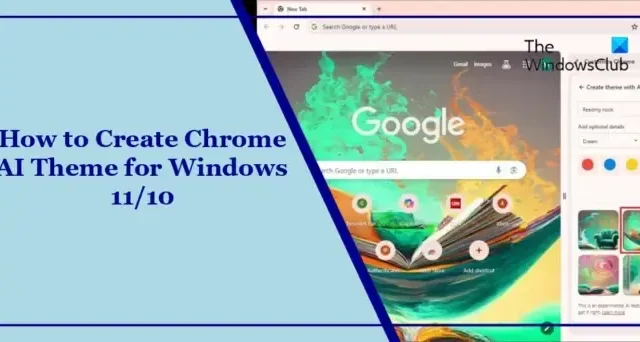
この記事では、 Windows 11/10 用のChrome AI テーマを作成する方法を説明します。 Chrome AI テーマは、ユーザーが Generative AI を使用してテーマを作成およびカスタマイズできる新機能です。ユーザーはスタイル、気分、色に応じてテーマを作成できます。
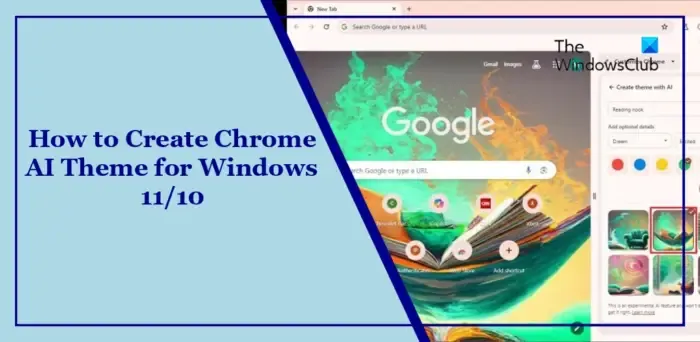
Chrome で新しい AI 機能を有効にするにはどうすればよいですか?
Chrome で新しい AI テーマを作成できるようにするには、実験的 AI 機能をオンにする必要があります。この機能は現在米国でのみ利用可能であることに注意してください。有効にする方法は次のとおりです。
- PC でChrome を開きます。
- 右上の 3 つの点をクリックし、[設定] > [実験用 AI]を選択します。
- ここで、[実験的な AI 機能を試す]と[AI オプションを使用してテーマを作成する]をオンにします。
- 次に、[再起動]を選択してChrome を再起動し、変更を保存します。
Windows 11/10用のChrome AIテーマを作成するにはどうすればよいですか?
Windows PC で AI for Chrome を使用してテーマを作成するには、次の手順に従います。
PC で Chrome を起動し、右下の[Chrome をカスタマイズ]オプションをクリックします。
[テーマの変更]を選択し、[AI を使用して作成]をクリックします。
次に、 [AI を使用してテーマを作成]オプションの下のリストから主題を選択します。また、 [オプションの詳細を追加]で好みに応じてスタイル、雰囲気、色を選択します。
最後に、「作成」をクリックすると、AI がカスタム テーマのセットの生成を開始します。これには 10 ~ 15 秒かかる場合があります。
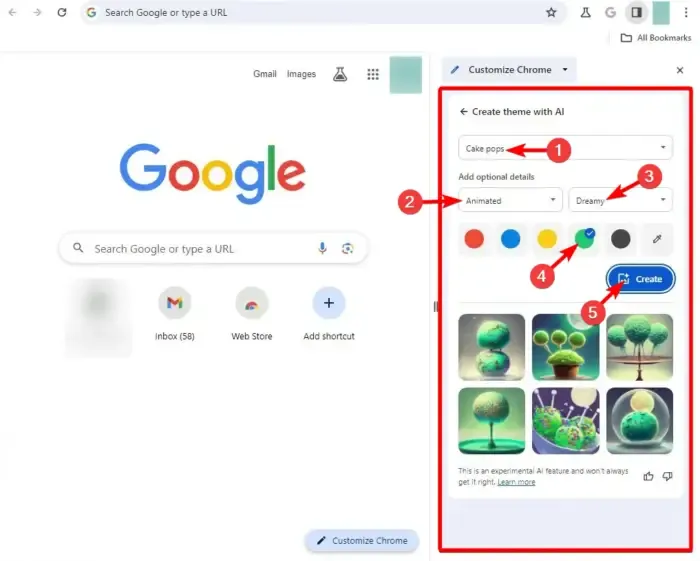
好みのテーマを選択して、新しいタブ ページに適用します。
Chrome で AI テーマを作成できないのはなぜですか?
Chrome で AI テーマを作成するときに、エラーが発生することがあります。これらのエラー メッセージの一部は次のとおりです。
何か問題が発生しました。後でもう一度試してください。
または
オフラインのようです。
または
今日は限界に達しました。
これらを修正するには、安定したインターネット接続に接続しているかどうかを確認してください。それでも問題が解決しない場合は、サーバーがダウンタイムに直面しているかどうかを確認し、Chrome を利用可能な最新バージョンに更新してください。
この投稿がお役に立てば幸いです。
Windows 11 で Chrome テーマを変更するにはどうすればよいですか?
Windows 11 で Chrome テーマを変更するには、Chrome を起動し、[設定] > [外観] > [テーマ] に移動します。これにより、Chrome ウェブストアが開きます。ここで、好みのテーマを参照してインストールできます。
Chrome でマイカを有効にするにはどうすればよいですか?
Chrome で新しいタブを開き、「chrome://flags/#windows11-mica-titlebar」と入力して Enter キーを押します。 Windows 11 Mica タイトルバーの横にあるドロップダウンをクリックし、[有効] を選択します。完了したら、下部にある「再起動」をクリックします。


コメントを残す